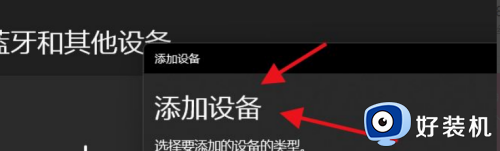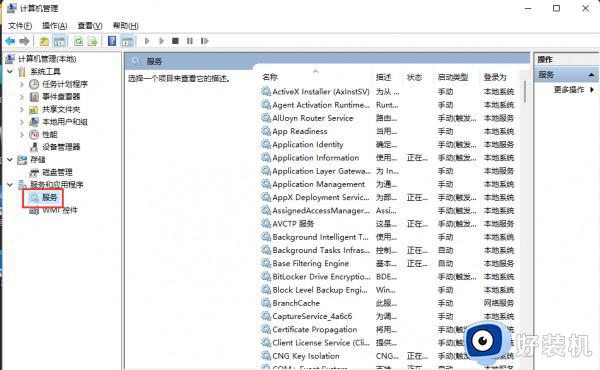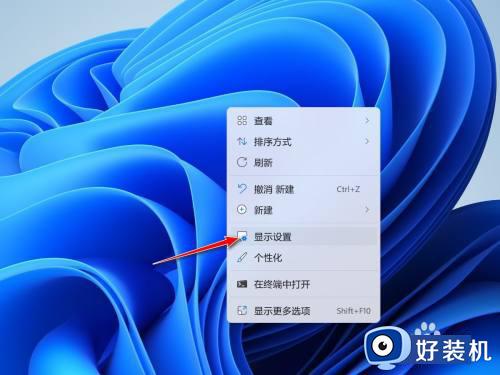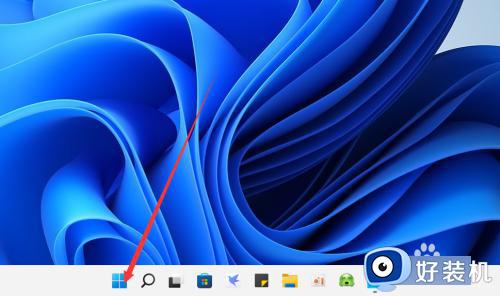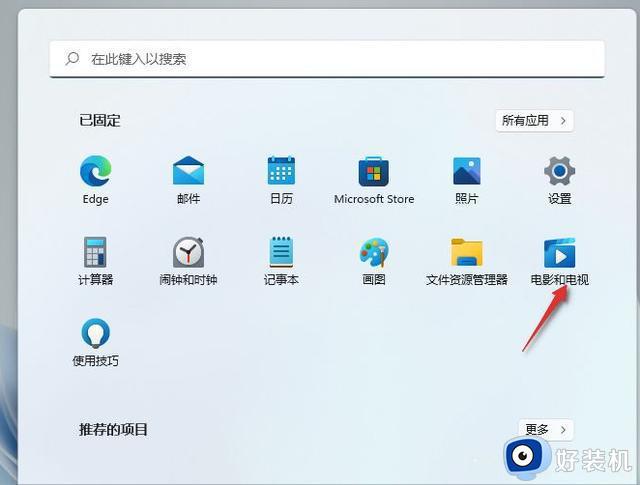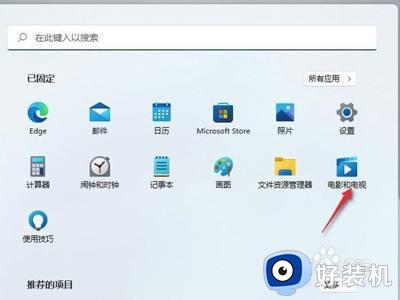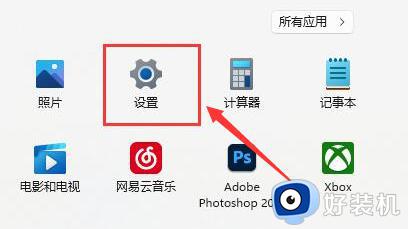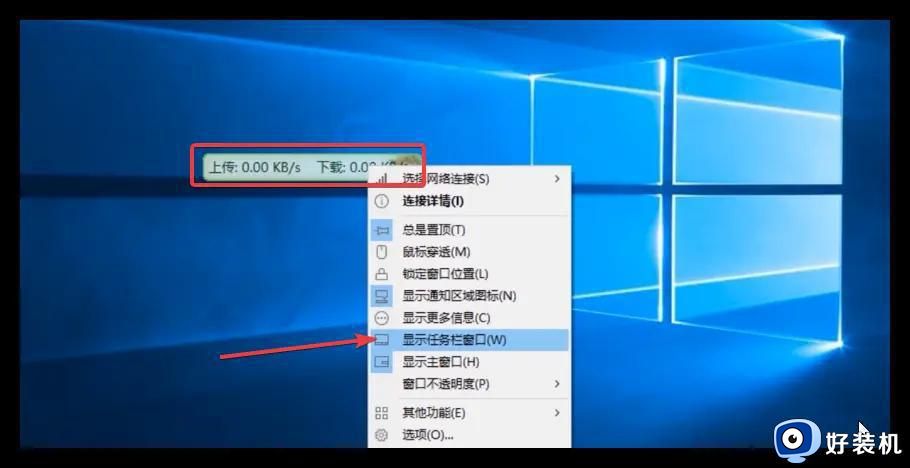win11无线显示器在哪里 win11添加无线显示器可选功能
时间:2023-11-09 14:33:55作者:jhuang
在过去,投屏操作通常需要通过连接线将计算机与显示器相连,但现在,借助win11系统的无线投屏功能,用户只需简单设置便可实现无线投屏。这不仅解放了用户的使用空间,还提供了更加灵活的使用方式。有用户还不懂win11无线显示器在哪里,所以本文将详细介绍win11添加无线显示器可选功能的教程,帮助用户快速掌握如何使用这一功能。
操作方法:
1、进入开始菜单,点击任务栏上开始图标。

2、打开设置。
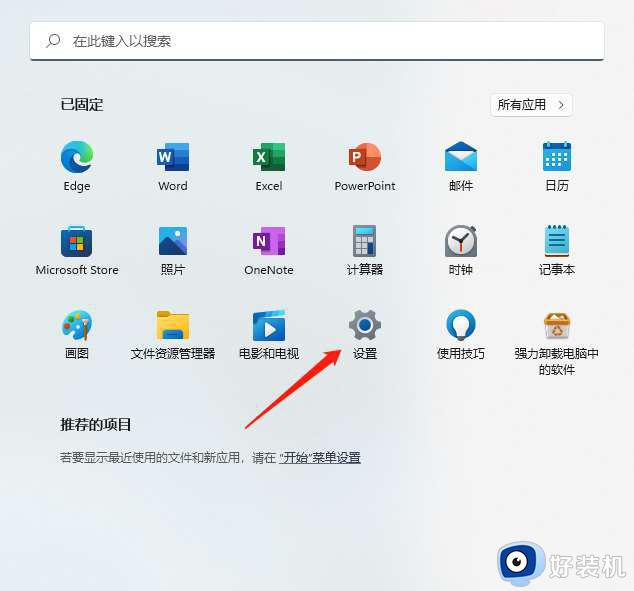
3、然后进入应用。
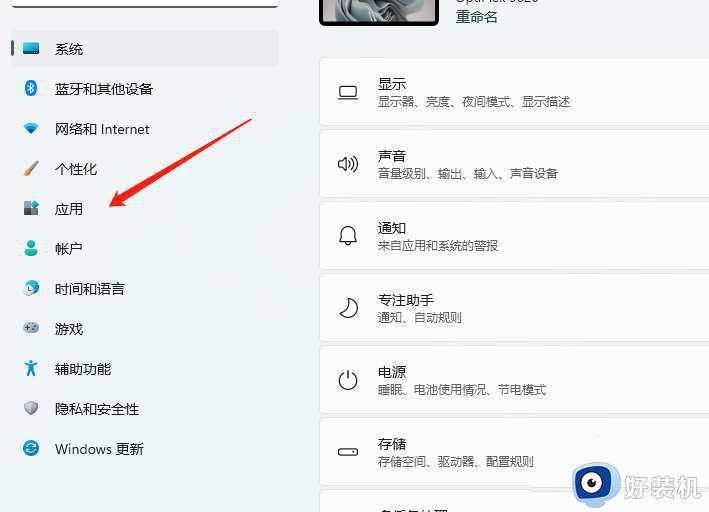
4、进入可选功能。
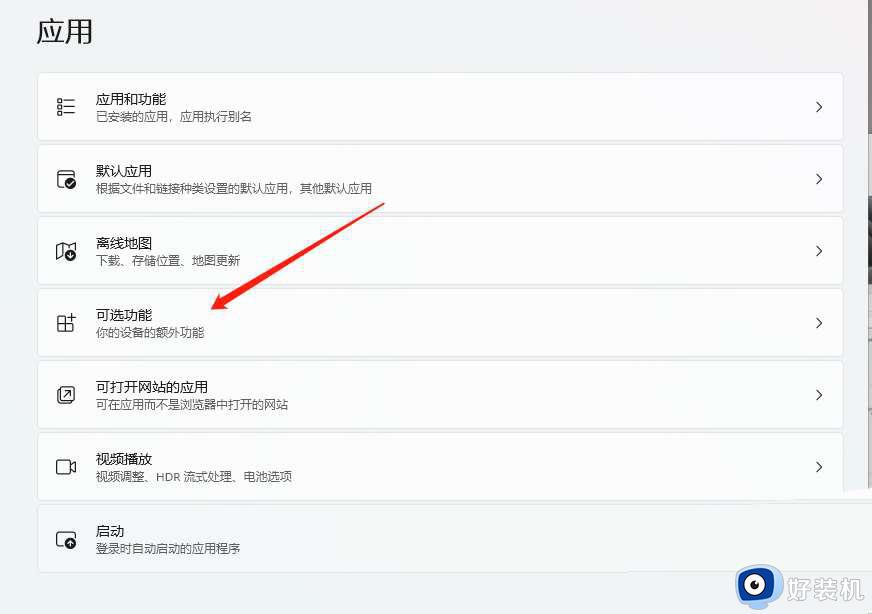
5、进入查看功能,在添加可选功能右侧。
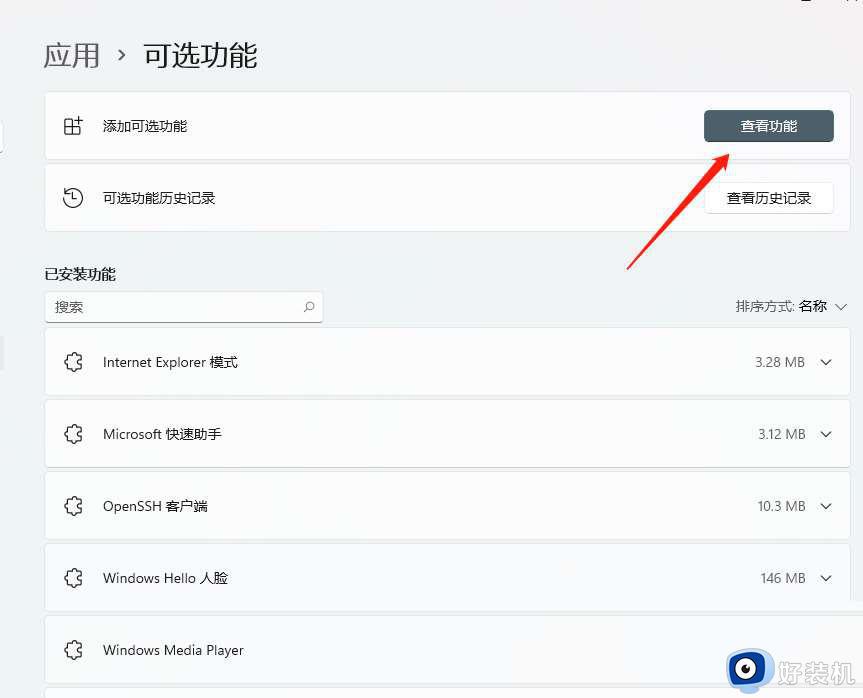
6、搜索“无线显示器”,搜索并勾选“无线显示器”后,进入下一步。
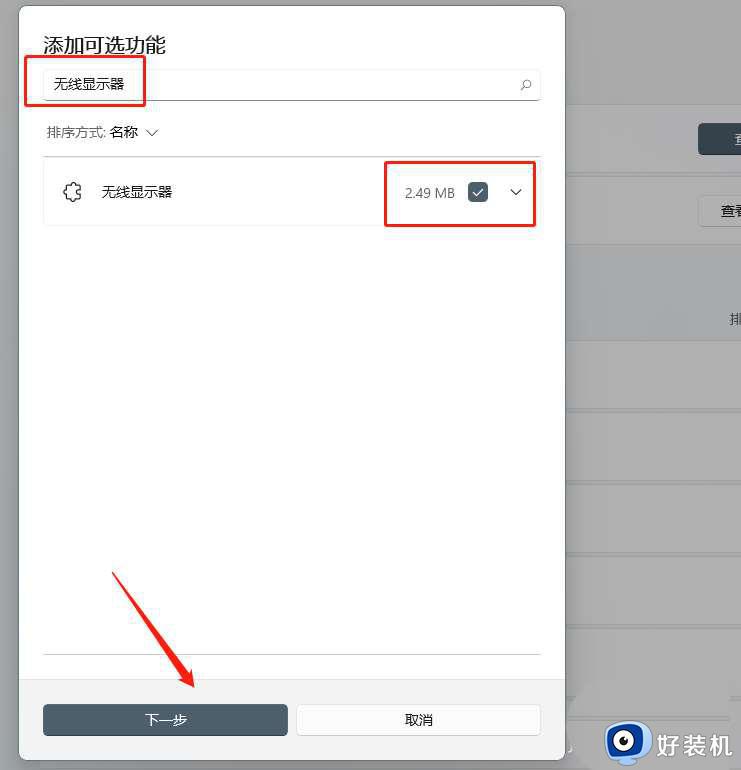
7、安装无线显示器,点击安装即可。
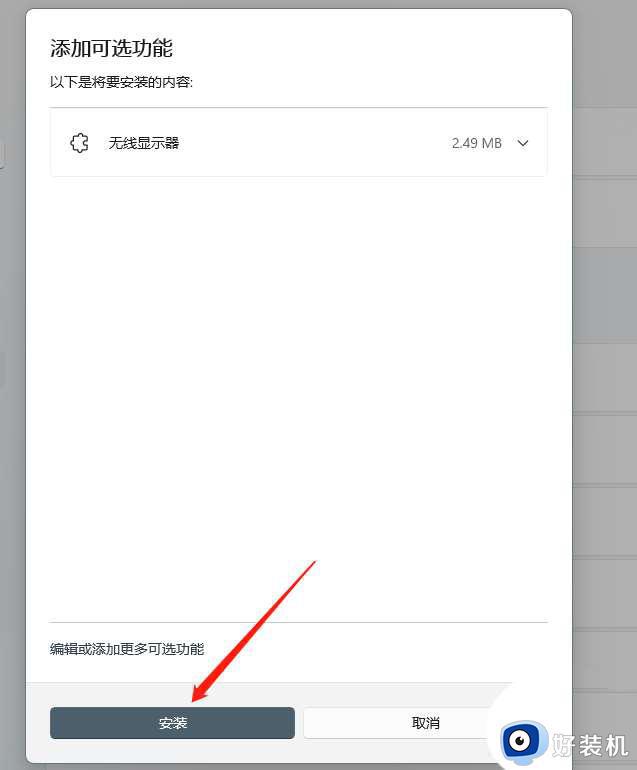
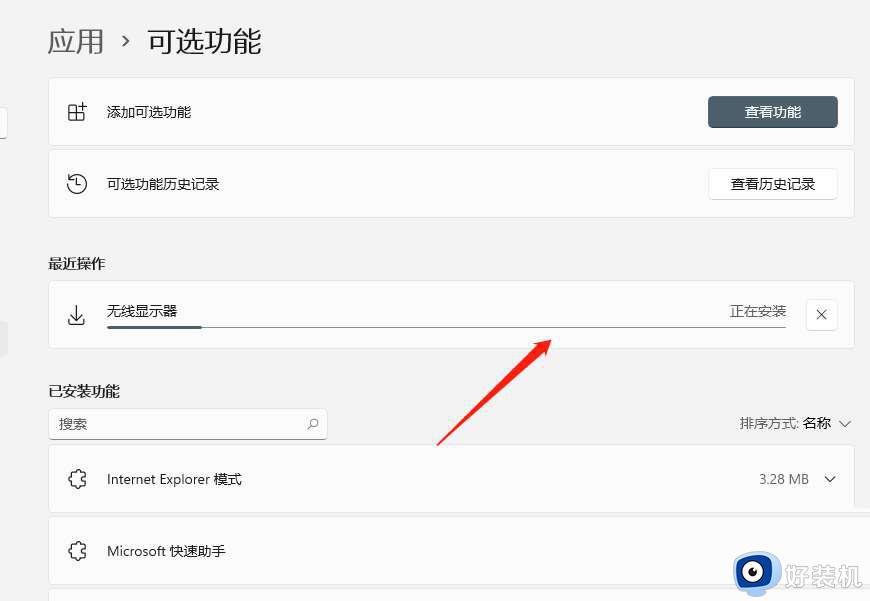
8、重启电脑,安装完成后重启电脑,即可添加。
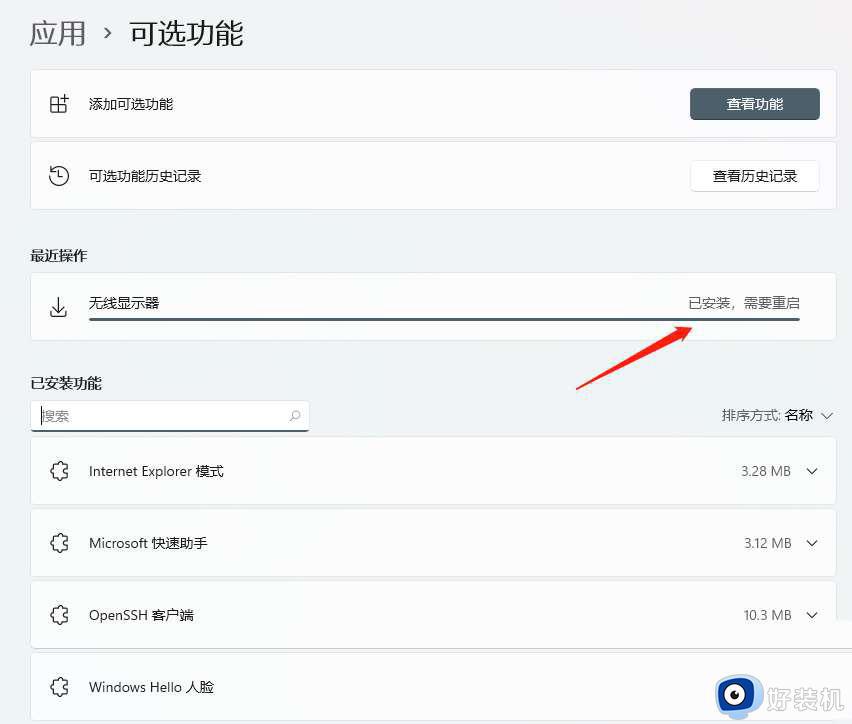
以上就是win11添加无线显示器的教程的全部内容,如果您需要的话,可以按照以上步骤进行操作,希望这对您有所帮助。